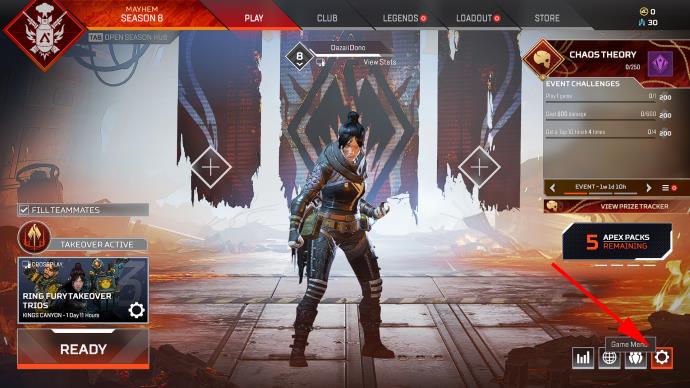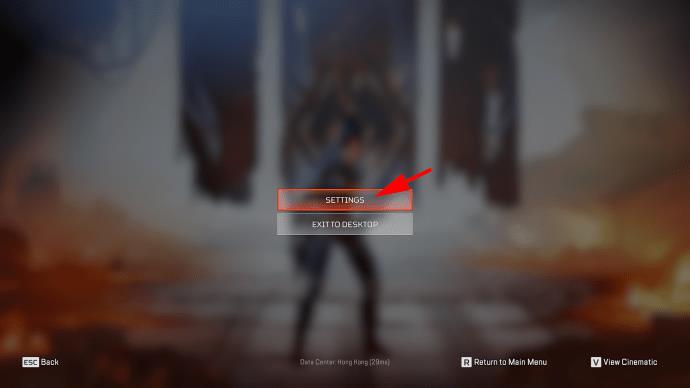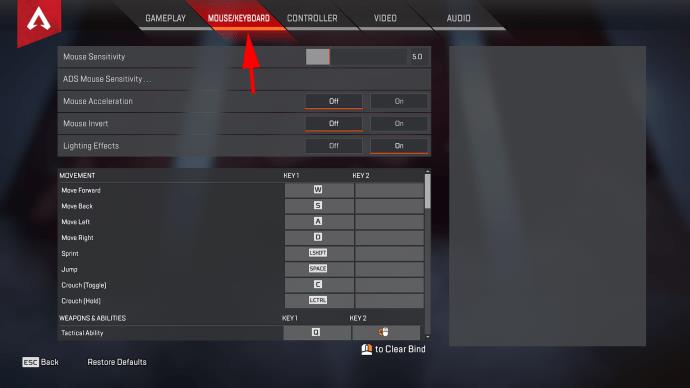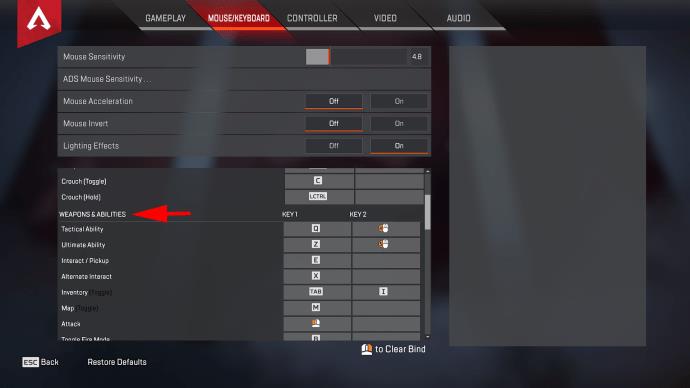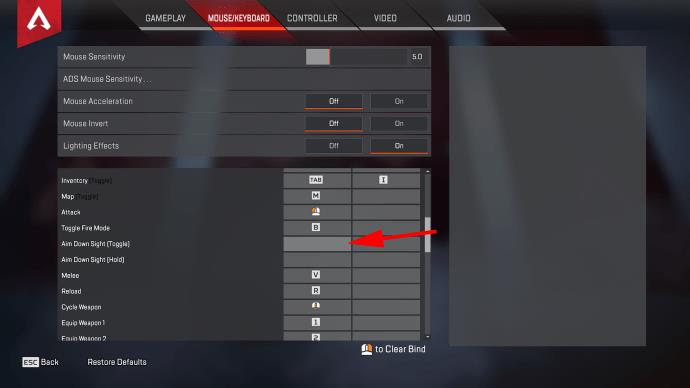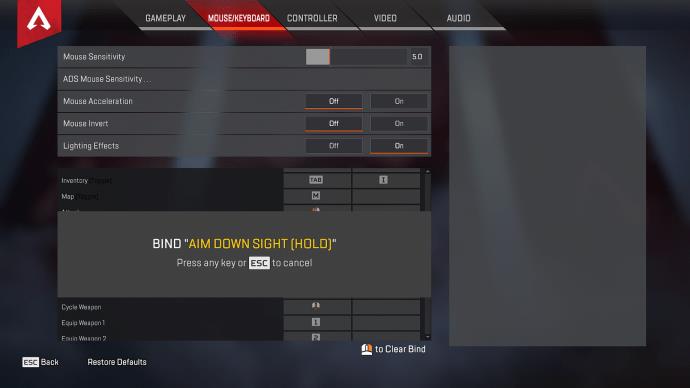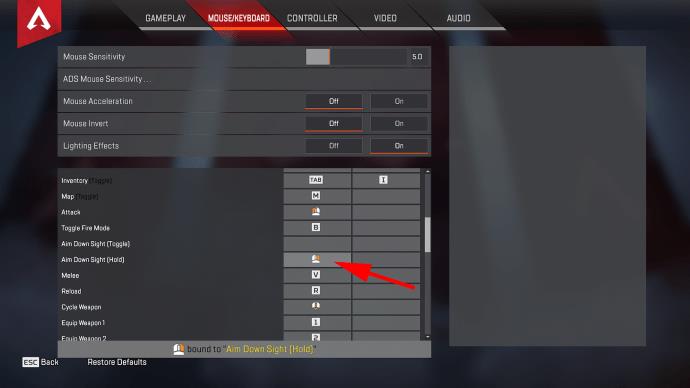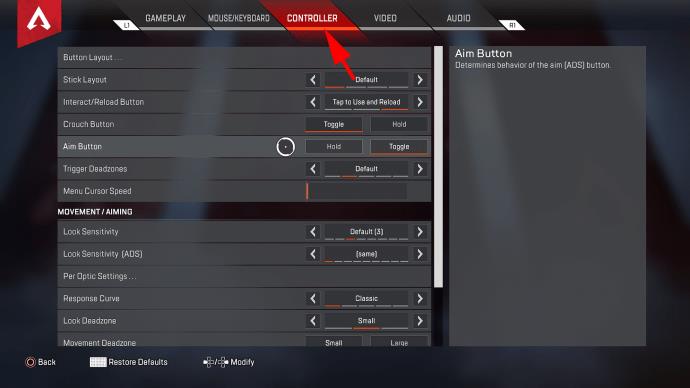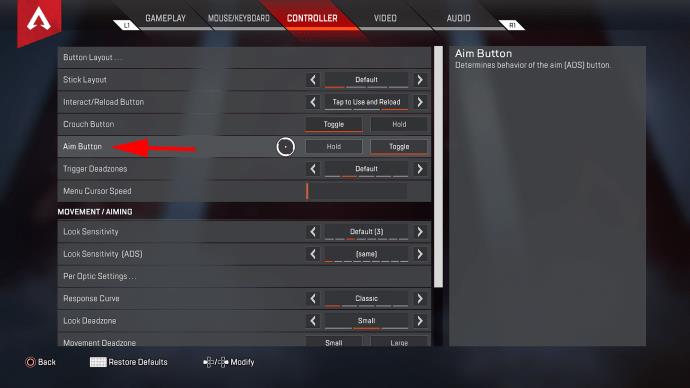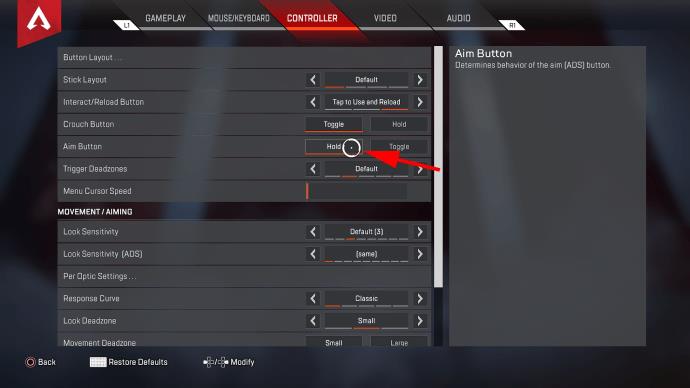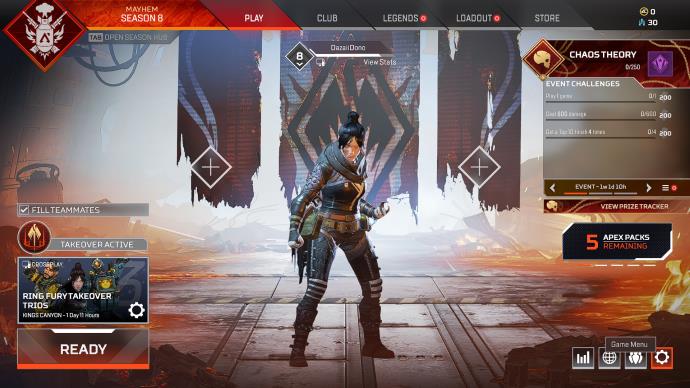Apex Legends é um dos jogos battle royale mais famosos do mundo. As partidas intensas geralmente são decididas por quem tem a melhor pontaria e habilidades de tiroteio. Para ajudar os jogadores a tirar o máximo proveito de suas habilidades, o Apex Legends tem duas configurações de mira: modos de alternância e espera. Cada jogador tem sua própria preferência, mas a configuração padrão de alternância de mira pode não ser para todos, especialmente para novos jogadores que estão aprendendo as cordas.

Veja como desativar a mira alternada no Apex Legends e algumas informações interessantes sobre a mecânica de mira do jogo.
Como desativar a alternância de mira no PC?
Os jogadores de PC podem jogar com o mouse e o teclado ou conectando um controlador. Ambas as opções têm suas vantagens e desvantagens, e as configurações do controlador não são muito diferentes de qualquer outro console em que você possa jogar.
Se você estiver usando a configuração de mouse + teclado para jogar, siga estas etapas para desativar a mira alternada:
- Clique no ícone de engrenagem no canto inferior direito. Você também pode pressionar “Escape”, que funciona enquanto você está na partida.
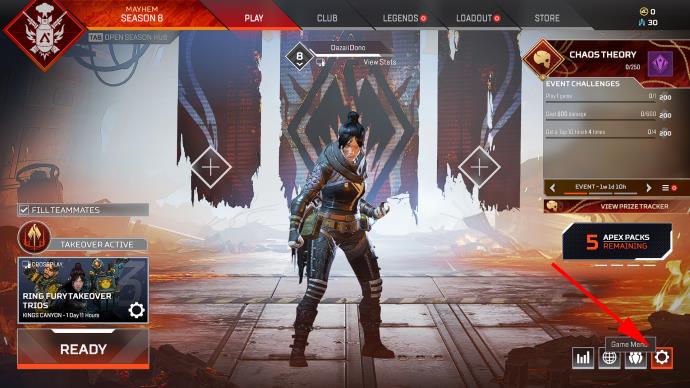
- Selecione “Configurações”.
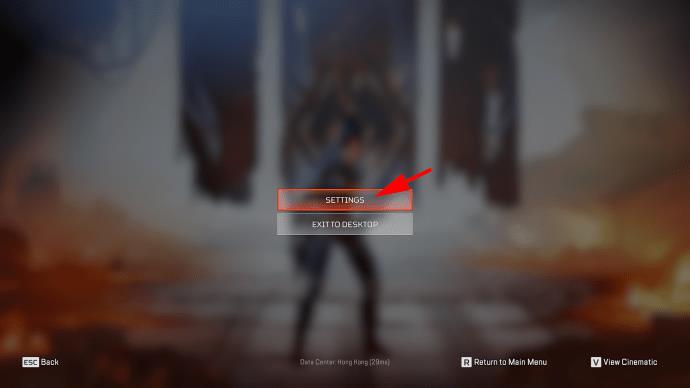
- Selecione a guia "Mouse/Teclado" na parte superior.
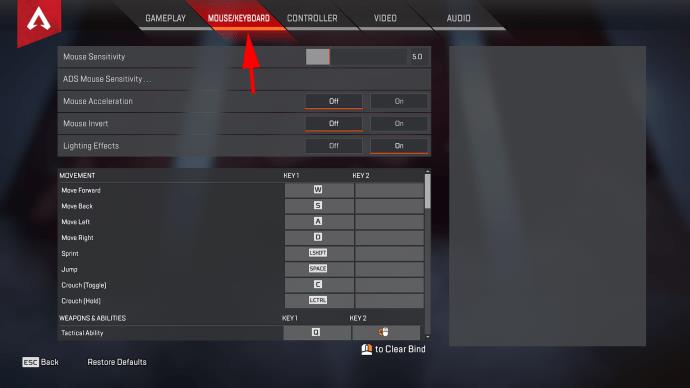
- Na metade inferior do menu, role para baixo até a seção "Armas e habilidades".
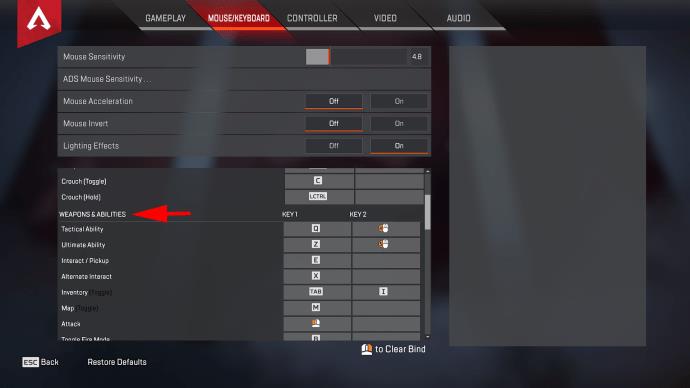
- Você verá duas opções de mira: “Aim Down Sight (Toggle)” e “Aim Down Sight (Hold)”.
- Se você quiser desativar a mira de alternância, clique com o botão direito do mouse nas caixas ao lado de “Aim Down Sight (Toggle)” para desvincular as combinações de teclado.
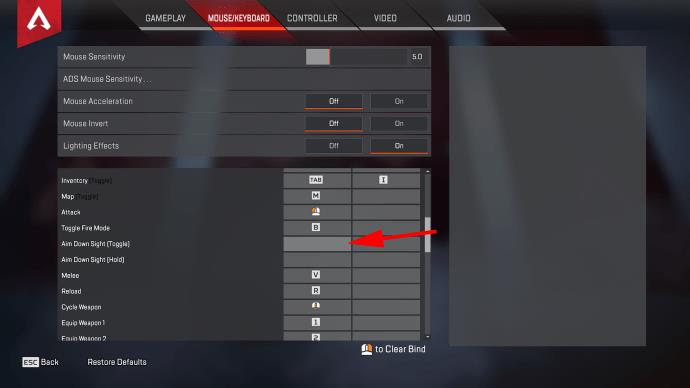
- Vincule o “Aim Down Sight (Hold)” aos botões ou teclas de sua escolha. Clique com o botão esquerdo na caixa ao lado do nome da configuração e pressione a encadernação no lugar. A maioria dos jogadores usa o botão direito do mouse para mirar (ADS).

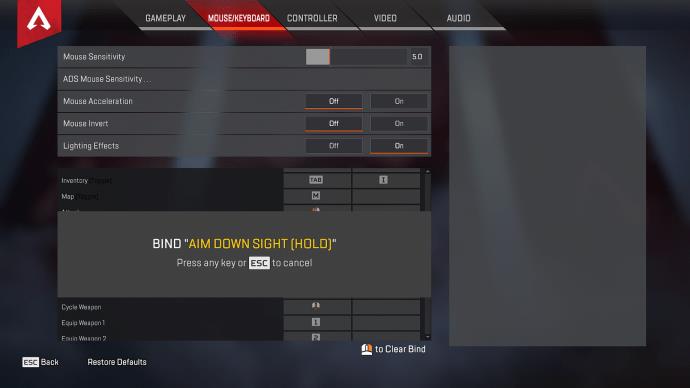
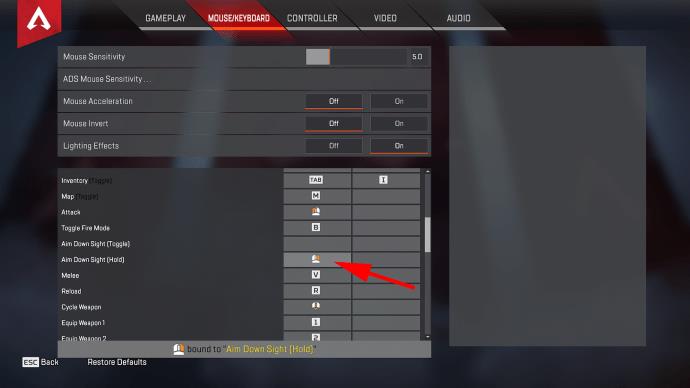
- Você pode abrir o campo de tiro para mexer nas configurações e ver se as opções de espera ou alternância parecem mais naturais.
Se você estiver usando o controle para jogar, precisará acessar uma guia diferente para fazer alterações. Siga esses passos:
- Abra as configurações do jogo (pressione o ícone de engrenagem ou “Escape” > “Configurações”).
- Selecione a guia "Controlador".
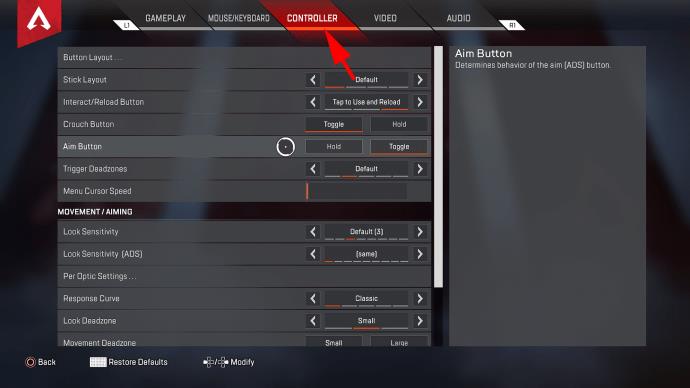
- Na metade superior do menu, encontre a linha “Aim Button”.
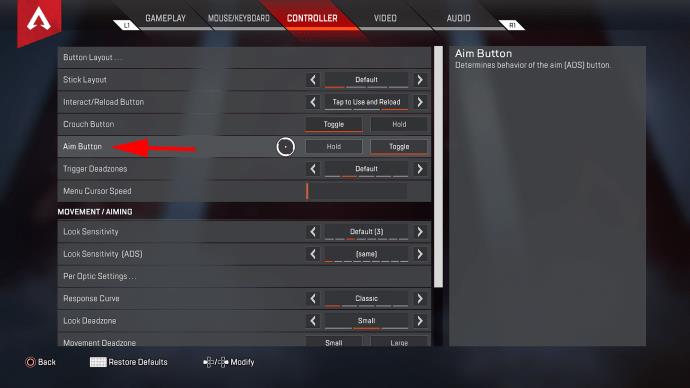
- Selecione a opção "Hold" para desativar a alternância.
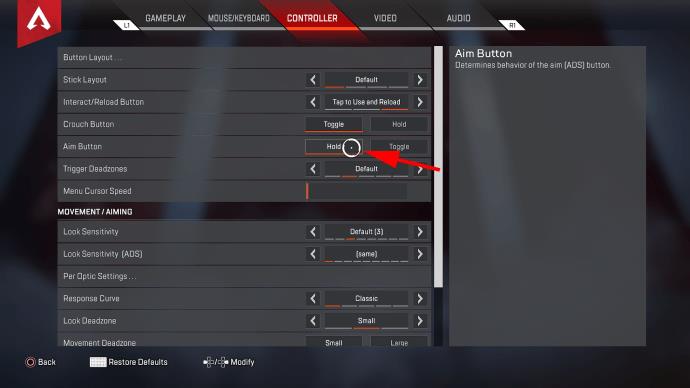
Como desativar a alternância de mira nos consoles?
Se você estiver usando um console para jogar Apex (PS4, PS5, Xbox One, Xbox S/X ou Switch), não terá outra opção a não ser jogar usando o controle. Como você não tem a disponibilidade de layout de botão que a configuração de teclado + mouse oferece, suas opções para alterar suas configurações são um tanto limitadas.
No entanto, isso não significa que você não pode desativar a mira alternada. Aqui está o que você precisa fazer:
- Pressione o botão “Menu”.
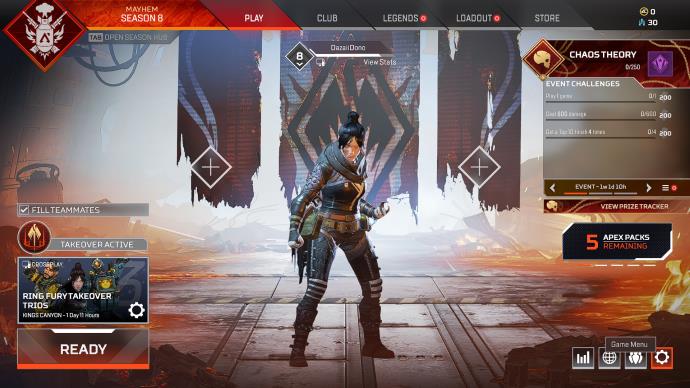
- Selecione “Configurações”.
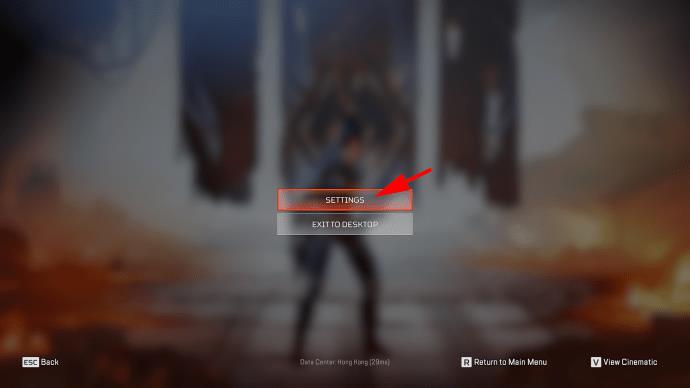
- Selecione a guia "Controlador" na parte superior.
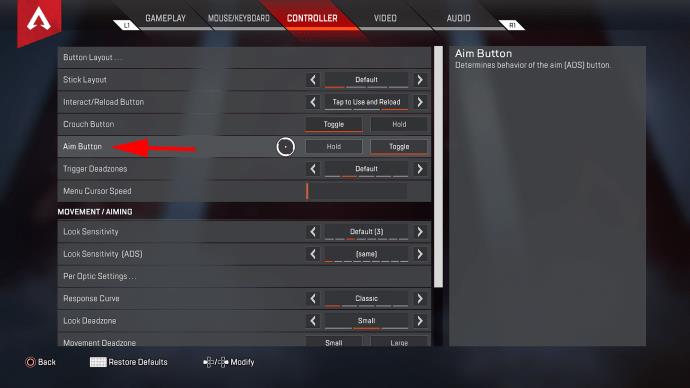
- Navegue até a linha “Aim Button” e selecione “Hold”.
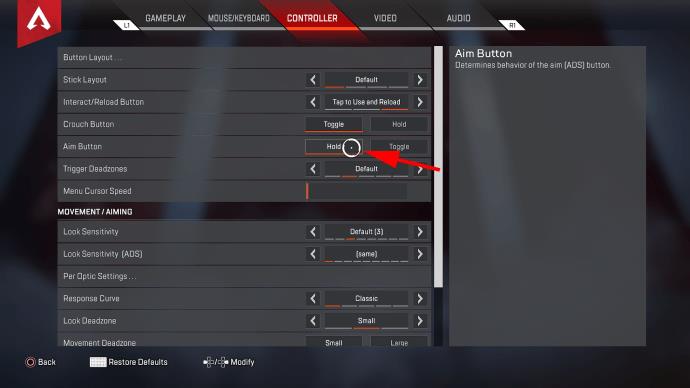
É isso! Agora você precisará manter pressionado o botão “Aim” (LT por padrão) para continuar mirando na mira. Você pode testar as configurações no campo de tiro.
Perguntas frequentes adicionais
O que é alternar objetivo?
“Toggle Aim” refere-se a pressionar um botão para apontar para baixo (ADS). Enquanto estiver no modo ADS, você usará as miras atualmente equipadas da arma (ou miras de ferro, se nenhuma estiver equipada). O ADS melhora o manuseio da arma, amplia a tela (se você tiver uma mira que amplia) e reduz o recuo e a imprecisão da arma. Ao pressionar o botão ADS “Toggle Aim” novamente, você retornará ao manuseio normal da arma.
A outra configuração de ADS disponível é "Hold Aim". Ao contrário de Toggle Aim, você deve segurar o botão ADS para manter o zoom e mirar na mira. Assim que você soltar o botão, o manuseio da arma volta ao padrão.
Como altero o zoom de alternância no Apex?
Algumas miras de armas têm dois modos de zoom diferentes. Por padrão, ao ativar o ADS pela primeira vez, você aumentará o zoom para a configuração de zoom inferior.
Você pode alterar o nível de zoom (para pontos turísticos selecionados) pressionando “Shift esquerdo” no PC (ou qualquer que seja sua configuração “Sprint”).
Em um controlador, o botão está vinculado à tecla “Sprint”, portanto, use a combinação de teclas sprint atual.
Você pode jogar Apex Legends com um controlador?
Sim, você pode usar um controle, independentemente de estar jogando no PC ou no console. Você pode usar qualquer controlador que desejar para o PC, mas recomendamos os controladores compatíveis com o Xbox, pois eles tendem a ter o melhor desempenho.
O Apex Legends tem assistência de mira?
Apex Legends tem assistência de mira. Más notícias para os jogadores de PC, já que a configuração do mouse + teclado desativa o assistente de mira do jogo.
A assistência ao objetivo existe principalmente para ajudar os usuários a preencher a lacuna entre a sensibilidade um tanto desajeitada dos controladores em comparação com uma melhor gama de movimentos ao usar o mouse e o teclado. Como tal, todos que jogam o jogo usando um controlador (seja no PC ou nos consoles) têm assistência de mira para ajudá-los a acertar mais tiros.
Você pode desativar o Apex Legends Aim Assist?
No momento, não há opções para desativar a assistência de mira para controladores. Embora essa opção possa se tornar disponível no futuro, seu efeito geral no jogo é muito positivo para os jogadores de controle.
Outras configurações úteis?
Se você estiver jogando com mouse e teclado, terá o luxo de uma vasta seleção de botões diferentes para usar no jogo. Além disso, a maioria dos mouses para jogos vem com botões adicionais nas laterais.
Você pode usar esses botões para vincular seus itens consumíveis mais urgentes (Células ou Baterias, por exemplo). Por padrão, esses itens estão vinculados à linha numérica (especificamente 4-8), que pode estar fora de alcance em uma luta de equipe tensa.
Hold Aim Ainda está agindo como Toggle Aim?
Se você fez alterações nas combinações de teclas e usa as opções “Hold Aim”, mas o jogo ainda se comporta como se fosse “Toggle Aim”, você tem algumas opções:
• Reinicie o jogo. Às vezes, uma reinicialização corrigirá as ligações e sua configuração de ADS funcionará conforme o esperado.
• Remova todas as combinações de teclas para “Toggle Aim” se você ainda não tiver feito isso.
• Altere as configurações do controlador apropriadamente. Se você estiver usando um controlador no PC, pode ser necessário desvincular todas as configurações de ADS para a guia “Mouse/Keyboard” observada acima para ver uma melhoria.
Mantenha sua posição em Apex Legends
Se você é um jogador novo, o modo ADS a ser usado pode significar a diferença entre a vitória e a derrota. Ambas as opções têm suas vantagens e desvantagens, mas agora você sabe como fazer as alterações apropriadas. Pode demorar um pouco para que a memória muscular se instale depois que você fizer uma mudança significativa, então não pare de jogar!
Quais são suas configurações favoritas para Apex Legends? Você usa mira alternada ou mira fixa? Deixe-nos saber na seção de comentários abaixo.